Trends
In Trends können Sie sich Diagramme zu Datenpunkten ausgeben lassen, welche über die Schaltfläche oben rechts auf bestimmte Zeitspannen skaliert und verglichen werden können.
Dazu erstellen Sie zuerst unter den Reitern "Neues Liniendiagram" oder "Neues Statuschart" einen neuen Graphen. Um nun Daten in Ihren Graphen zu importieren, betätigen Sie das "Neue Datenreihe hinzufügen" Dropdown Menü. Haben Sie ihren gewünschten Datenpunkt gefunden, können Sie diesen per Drag-and-Drop in den passenden Graphen ziehen.
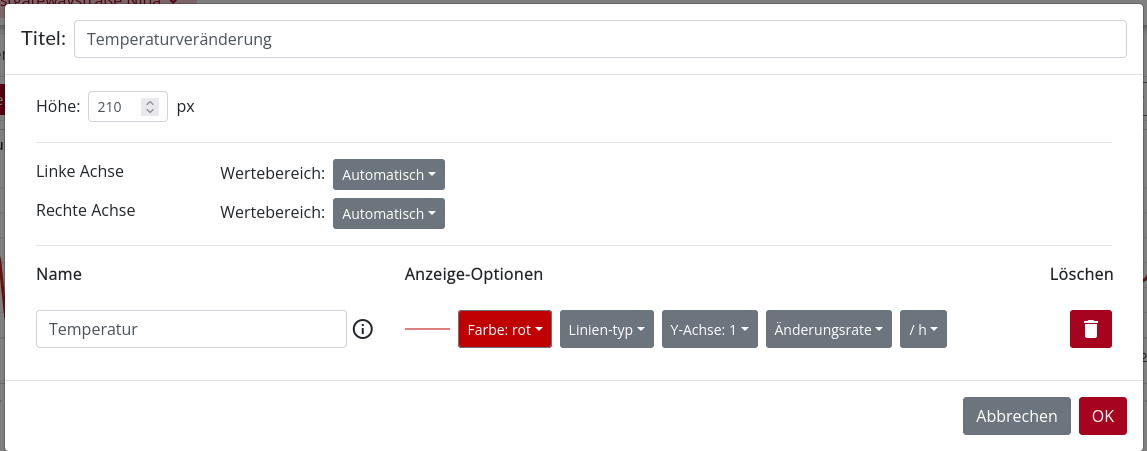
Im Anschluss können Sie über den Bearbeiten-Button oben rechts im Graphfenster ihr neues Diagramm benennen und individualisieren. Hier lässt sich beispielsweise auch festlegen, ob im Graphen die Messwerte oder die Änderungsrate angezeigt werden soll.
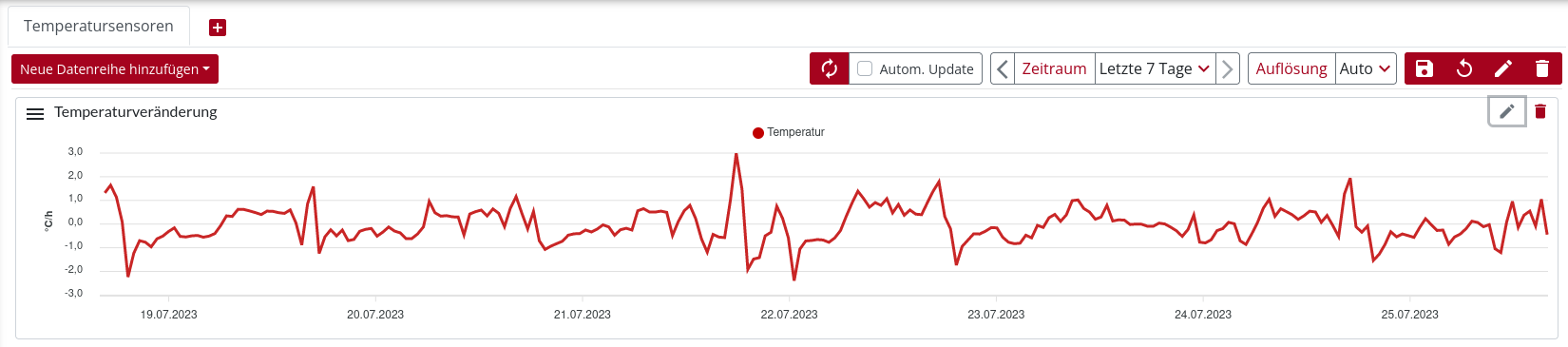
Sind Sie mit dem Layout Ihrer neuen Ansicht(en) zufrieden, betätigen Sie den Speichern-Button (Diskettensymbol oben rechts), um Ihre Änderungen abzuspeichern. Diese Sind für alle Personen, welche Zugriff auf dieses Gateway haben sichtbar. Es können je nach Bedarf mehrere dieser Trend-Ansichten in mehreren Tabs (zu sehen am oberen Fensterrand) erstellt werden.